ネットワークカメラの設定ならお任せ!!
ネットワークカメラ(例:Panasonic カメラBB)
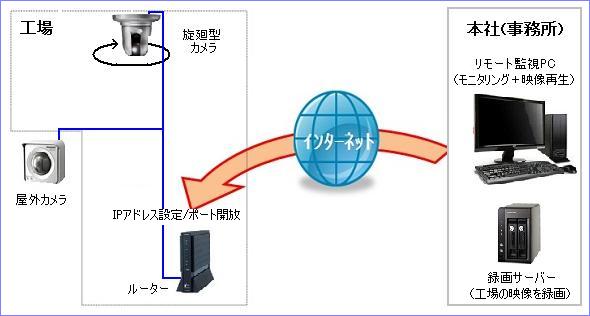
[1] 注意事項
−できるだけ付属のCD-ROMを使わないようにしてください
いざというとき対応できなくなるので必ず手動での
設定方法を覚えてください
(netcamのEasyConfigを使わないクセをつけましょう!!!)
−カメラは1台ずつ設定しては、次の1台を接続して・・・ということを
絶対に守ってください
最悪の場合、高所に設置したカメラをはずさないといけなくなります
[2] 設定方法
−基本的に触るところはTOPメニューの「設定」と「メンテナンス」のみです
−まずカメラと設定用パソコンを同じルーターの傘下に接続してください
−ここでコマンドプロンプトのipconfigでパソコンのアドレスを確認してください
192.168.xxx.yyy
−このとき、パソコンのIPアドレスは固定ではなく自動取得になっていますか?
特殊な設定のために固定にして戻すのを忘れてたりしたらうまく設定できません
−確認するには「コントロールパネル」→「ネットワーク接続」→
「ローカルエリア接続」で右クリック→「プロパティ」→箱の中の一番下
「インターネットプロトコル(TCP/IP)」の「プロパティ」で
「IPアドレスを自動的に取得する」にチェックが入っていればOKです
−この画面はいろいろなところから開けます
うまく開けない場合は探してみてください。パソコンなら必ずあります
[3] カメラへの接続
−上記[2]ができたら、IEでhttp://192.168.xxx.253/を開いてください
カメラに接続してID/パスワード入力画面になれば成功です
−そのまま指示に従って初期設定を行ってください
−カメラは初期設定で、ルーターのDHCPに割り当てられたIPアドレスグループの
末尾が253のものが自動で割り当てられるので上記アドレスです
[4] 設定/ネットワーク(IPv4)
−設定タブのネットワーク(IPv4)の接続モード設定が自動設定になっていますね?
Static設定をクリックしてください
−ポート番号に60001〜60055を入力してください(60000+カメラ番号)
−IPアドレス 192.168.xxx.201(200+カメラ番号)
−サブネットマスク 通常は255.255.255.0
−ゲートウェイ ルーターのアドレス
−プライマリサーバー ルーターのアドレス
を入力して「保存」→「再起動」してください
[5] ダイナミックDNS
−ユーザー指定ダイナミックDNS→「次へ」
−サーバーURL (DDNSの指定アドレスを入力
−更新時間 10分
−ユーザー名とパスワードは空白のままで「保存」
※ 同じLANの中に複数台のカメラがあるときは、ダイナミックDNSの設定は、
192.168.xxx.201 ポート60001のカメラ1台だけにしてください
1ヶ所につき、1つのDDNS更新をすれば問題ありません
[6] 日付時刻
−自動調整を行うにチェック
−NTPサーバー「pool.ntp.org」で「保存」
これは時計を正確に動かすためです
[7] カメラ
−指定ポジション復帰
−指定時間「1分」「5分」「10分」など
−指定ポジション「ホームポジション」
これによりカメラを動かして戻し忘れても自動的に元に戻ります
−カメラナイトビューモードの設定がある機種はチェックを入れると夜間もきれいですが
動きのある映像は流れますので十分に注意してください。
[8] 音声
−音声を録音したい場合やカメラにスピーカーをつける場合は「する」にチェック
[9] 管理者/一般ユーザー
−設定を触る権限のない映像を見るだけのユーザーが必要な場合は設定してください
[10] 動作条件・感度・アラームログ通知
−モーションやアラーム検知する場合は設定してください
−アラームログをメールなどに通知できますが、夜間に車のヘッドライトに反応して
一晩で何百通というメールを受信することがあるので使う場合は慎重にお願いします
[11] 画像表示
−カメラ名を入力してください
−日付時計表示にチェックを入れておいてください
これは回線異常・遅延などでコマ落ちしているときに動きのない映像でも
原因を特定するため必要な設定です
画面上は小さいので気になりません
[12] メンテナンスタブ/再起動
−再起動予約の有効にチェックを入れてください
パソコン同様、カメラもたまに固まりますので1日〜1週間に1回再起動をお勧めします
[13] ステータスの確認
−各種設定内容を確認してください
−特にNTPとDNSが成功しているかチェックしてください
[14] ホームポジションの設定
−シングル画面の登録でホームポジションを設定しておいてください
(現在のポジションでよければ特に必要なし)
---------------------------------------------------------------------------
以上でカメラの設定は終了です
ポート開放の設定があっていれば、これでカメラを外部に公開できているはずです
ポート開放チェックサイトでポートを入力して「成功」の確認をしてください
カメラが外部に公開できており、IPアドレスとダイナミックDNSが正確に設定できて
いれば、その他の設定は現場でなくても遠隔で変更できます
---------------------------------------------------------------------------